Comment formater des dates en mois en majuscules dans Excel ?
Lorsque vous travaillez avec des dates dans Excel, il peut parfois être nécessaire d'afficher uniquement la partie correspondant au mois en majuscules pour une meilleure visibilité, des normes de rapport ou des exigences de formatage spécifiques. Par exemple, convertir une série de dates comme 01/15/2024 en texte JAN ou JANVIER en majuscules. Excel ne fournit pas de format intégré direct pour afficher les mois en majuscules, mais avec quelques méthodes pratiques, vous pouvez facilement réaliser ce formatage. Cet article présente plusieurs solutions efficaces pour vous aider à formater les dates en mois en majuscules dans Excel, y compris les approches par formule, l'utilisation de Kutools pour Excel et l'utilisation de VBA pour une conversion automatisée. Explorez la méthode la mieux adaptée à votre scénario avec le guide ci-dessous.
Formater des dates en mois en majuscules avec des formules
Formater des dates en mois en majuscules avec Kutools pour Excel
Formater des dates en mois en majuscules avec du code VBA
Formater des dates en mois en majuscules avec des formules
Les formules sont un moyen pratique d'extraire et d'afficher les composants de date dans Excel. Les méthodes suivantes vous permettent de convertir une date en abréviation de mois en majuscules ou en nom complet à l'aide de formules intégrées. Cette approche est pratique si vous souhaitez que le résultat apparaisse dans une nouvelle cellule et bénéficiez d'un formatage dynamique - lorsque la date d'origine change, le résultat se met automatiquement à jour.
1. Sélectionnez une cellule vide (par exemple, C2) à côté de la date que vous souhaitez formater en mois en majuscules, puis entrez la formule suivante dans la barre de formule :
=UPPER(TEXT(A2,"mmm"))
Après avoir appuyé sur Entrée, la cellule sélectionnée affichera l'abréviation du mois en trois lettres en majuscules (par exemple, SEP).
2. Pour appliquer ce formatage à des lignes supplémentaires, gardez la cellule C2 sélectionnée et faites glisser la poignée de recopie (le petit carré en bas à droite de la cellule) vers le bas le long de votre liste. Chaque date sera désormais représentée par son abréviation de mois respective en majuscules.

Vous pourriez trouver cette méthode particulièrement utile dans les cas où vous travaillez avec des rapports, des tableaux récapitulatifs ou des tableaux de bord nécessitant un format standardisé pour les noms de mois.
- Avantages : La solution est dynamique - les changements dans les dates sources mettent automatiquement à jour le résultat. Aucun module complémentaire ou compétence avancée n'est requis.
- Limitations : Le résultat est stocké dans une colonne séparée, pas dans l'original. Si vous avez besoin du formatage en place (en écrasant les valeurs originales), envisagez d'utiliser une méthode VBA ou un module complémentaire.
Remarques et conseils :
- Si vous souhaitez afficher le mois avec l'année (par exemple, JAN 24 en majuscules), utilisez la formule suivante dans la cellule souhaitée (par exemple, C2) :
- Pour afficher le nom complet du mois en majuscules (par exemple, JANVIER) :
- Après avoir saisi votre formule souhaitée, appuyez toujours sur Entrée et utilisez la poignée de recopie pour l'appliquer à toute la plage de dates.
- Si vos dates ne sont pas reconnues en tant que dates valides Excel (par exemple, entrées comme du texte), la formule ne retournera pas le bon résultat. Assurez-vous que les données sources sont formatées en tant que dates.
=UPPER(TEXT(A2,"mmm YY"))
=UPPER(TEXT(A2,"mmmm"))Formater des dates en mois en majuscules avec Kutools pour Excel
L'utilitaire Appliquer le format de date fourni par Kutools pour Excel permet une conversion flexible et rapide des dates vers n'importe quel format préféré, y compris les mois en majuscules. Cette méthode est utile pour les utilisateurs qui préfèrent une interface graphique plutôt que de modifier des formules et souhaitent facilement formater les cellules en place ou personnaliser rapidement leur apparence de date.
1. Sélectionnez les cellules de date que vous souhaitez convertir en mois en majuscules. Ensuite, dans le ruban Excel, allez sur Kutools > Format > Appliquer le format de date. (Si l'onglet Kutools n'est pas visible, assurez-vous qu'il est installé et activé.)

2. Dans la boîte de dialogue Appliquer le format de date, choisissez le format de date dont vous avez besoin dans la zone de formatage de date. Cliquez sur OK pour confirmer.

Une fois terminé, les cellules sélectionnées seront modifiées pour afficher soit des abréviations de mois, soit des noms de mois complets selon vos paramètres.
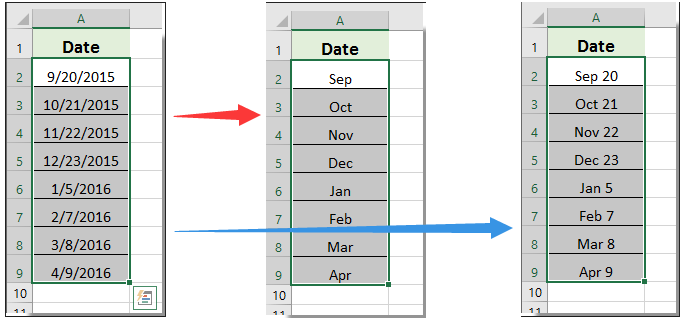
- Avantages : L'approche Kutools est directe, facile à utiliser pour les utilisateurs qui préfèrent ne pas travailler avec des formules, et peut traiter rapidement de grandes plages.
- Astuce : Après avoir appliqué le format de date, le résultat reste une date et peut être utilisé dans d'autres calculs ou encore formaté.
Si vous souhaitez bénéficier d'un essai gratuit (30 jours) de cet utilitaire, veuillez cliquer pour le télécharger, puis aller appliquer l'opération selon les étapes ci-dessus.
Formater des dates en mois en majuscules avec du code VBA
Si vous avez besoin d'une conversion automatique et en place — en remplaçant vos valeurs de date d'origine par leurs noms de mois en majuscules correspondants — ou souhaitez traiter rapidement un grand ensemble de données sans colonnes auxiliaires, vous pouvez utiliser une macro VBA. Cette approche est très efficace pour les opérations en masse et vous donne un contrôle total sur le format de sortie.
Scénarios applicables : Utilisez cette méthode si vous souhaitez écraser les données d'origine, automatiser le processus de conversion, ou gérer un grand nombre de cellules sans utiliser de colonnes supplémentaires ou d'opérations manuelles.
Précautions : Soyez conscient que l'exécution de cette macro remplacera vos dates originales par des noms de mois en majuscules, entraînant la perte des données de date d'origine dans ces cellules. Il est recommandé de sauvegarder vos données avant d'exécuter la macro.
1. Ouvrez l'éditeur VBA en cliquant sur Développeur > Visual Basic. Dans la fenêtre Microsoft Visual Basic pour Applications, cliquez sur Insérer > Module. Copiez et collez le code suivant dans le module :
Sub ConvertDatesToUppercaseMonths()
Dim WorkRng As Range
Dim Cell As Range
Dim OutputType As Integer
Dim Msg As String
On Error Resume Next
xTitleId = "KutoolsforExcel"
Set WorkRng = Application.Selection
Set WorkRng = Application.InputBox("Select the range of dates to convert", xTitleId, WorkRng.Address, Type:=8)
Msg = "Enter 1 for 3-letter month (JAN), 2 for full month name (JANUARY):"
OutputType = Application.InputBox(Msg, xTitleId, 1, Type:=1)
For Each Cell In WorkRng
If IsDate(Cell.Value) Then
If OutputType = 2 Then
Cell.Value = UCase(Format(Cell.Value, "mmmm"))
Else
Cell.Value = UCase(Format(Cell.Value, "mmm"))
End If
End If
Next
End Sub2. Pour utiliser la macro, cliquez sur le bouton ![]() Exécuter , puis sélectionnez la plage souhaitée de cellules de date dans la boîte de dialogue contextuelle. Vous serez invité à choisir 1 pour une abréviation de 3 lettres (par exemple, JAN) ou 2 pour le nom complet du mois (par exemple, JANVIER). Après votre réponse, la macro remplacera les valeurs de date d'origine par le nom du mois en majuscules tel que spécifié.
Exécuter , puis sélectionnez la plage souhaitée de cellules de date dans la boîte de dialogue contextuelle. Vous serez invité à choisir 1 pour une abréviation de 3 lettres (par exemple, JAN) ou 2 pour le nom complet du mois (par exemple, JANVIER). Après votre réponse, la macro remplacera les valeurs de date d'origine par le nom du mois en majuscules tel que spécifié.
- Avantages : Simplifie la conversion de colonnes entières ou de plages ; offre de la flexibilité (abréviation ou mois complet) ; fonctionne rapidement sur de grands ensembles de données ; écrase les valeurs d'origine pour minimiser le nettoyage manuel.
- Limitations : La valeur de date d'origine est écrasée - assurez-vous d'avoir une sauvegarde si vous devez conserver les données d'origine. Les macros doivent être activées pour le classeur.
- Conseil de dépannage : Si la macro semble ne rien faire, confirmez que la sélection inclut des cellules avec des dates valides, et que les macros sont activées et non bloquées par les paramètres de sécurité Excel.
Meilleurs outils de productivité pour Office
Améliorez vos compétences Excel avec Kutools pour Excel, et découvrez une efficacité incomparable. Kutools pour Excel propose plus de300 fonctionnalités avancées pour booster votre productivité et gagner du temps. Cliquez ici pour obtenir la fonctionnalité dont vous avez le plus besoin...
Office Tab apporte l’interface par onglets à Office, simplifiant considérablement votre travail.
- Activez la modification et la lecture par onglets dans Word, Excel, PowerPoint, Publisher, Access, Visio et Project.
- Ouvrez et créez plusieurs documents dans de nouveaux onglets de la même fenêtre, plutôt que dans de nouvelles fenêtres.
- Augmente votre productivité de50 % et réduit des centaines de clics de souris chaque jour !
Tous les modules complémentaires Kutools. Une seule installation
La suite Kutools for Office regroupe les modules complémentaires pour Excel, Word, Outlook & PowerPoint ainsi qu’Office Tab Pro, idéal pour les équipes travaillant sur plusieurs applications Office.
- Suite tout-en-un — modules complémentaires Excel, Word, Outlook & PowerPoint + Office Tab Pro
- Un installateur, une licence — installation en quelques minutes (compatible MSI)
- Une synergie optimale — productivité accélérée sur l’ensemble des applications Office
- Essai complet30 jours — sans inscription, ni carte bancaire
- Meilleure valeur — économisez par rapport à l’achat d’add-ins individuels